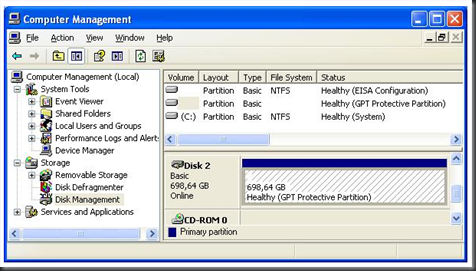Disco em formato GPT (Protective Partition)
Quando o sistema não reconhece o seu disco efectue os seguintes passos: Iniciar Painel de Controlo Ferramentas Administrativas Gestão de Computadores Ao aceder à Gestão de Computadores deverá seleccionar Gestão de Discos (Disk Management) Como podem verificar existe uma partição que indica que a partição encontra-se activa e saudável (Healthy) mas indica que a mesma … Read more